問題
- ESET 製品がWin32/Sirefef、Patched.B.Gen、または Conedexという脅威を検出しました。
- Open Cloud Security」などの不正なアンチウイルスに感染していると思われる場合
- カーネルとの通信エラー」というメッセージが表示される
詳細
- このマルウェアは「ZeroAccess」または「Max++」としても知られており、ESET はこの脅威のすべての亜種をWin32/Sirefefとして検出します。
ソリューション
I.ESETSirfefCleaner ツールのダウンロード
以下のリンクをクリックして、ESETSirfefCleaner ツールをダウンロードします。ファイルをデスクトップに保存し、パート II に進みます。
II. ESETSirefefCleaner ツールの実行
- デスクトップから、パート I でダウンロードしたESETSirefCleaner をダブルクリックします。
- セキュリティ通知が表示されたら、[続行] または [実行] をクリックします。
- 感染が見つかった場合、「Win32/Sirefef.EV found in your system」というメッセージが表示されます。キーボードのY を押して感染を削除します。
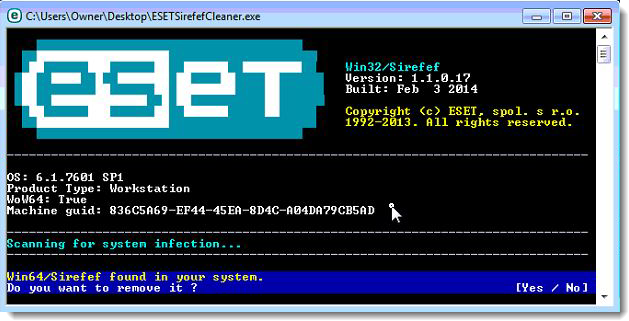
図1-1
- ツールを実行すると、コンピュータを再起動した後にシステムサービスを復元するよう求められます。キーボードのYを押してシステムサービスを復元し、コンピュータを再起動します。
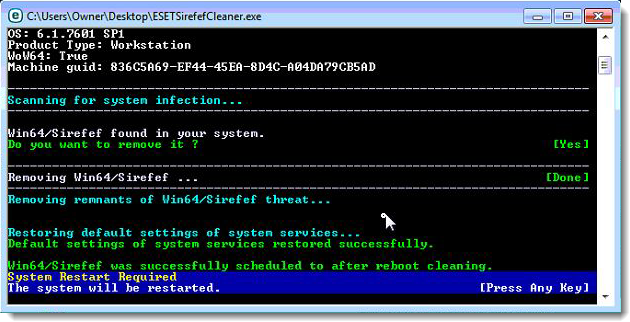
図1-2
- コンピュータの再起動後、セキュリティに関する通知が表示されたら、「はい」または「許可」をクリックし、以下のパート III に進みます。
- ESET Smart Security または ESET NOD32 アンチウイルスを開きます。ESET製品を開くには?
- コンピュータスキャン → カスタムスキャン...を クリックし、スキャンプロファイルドロップダウンメニューから 詳細スキャンを選択します。
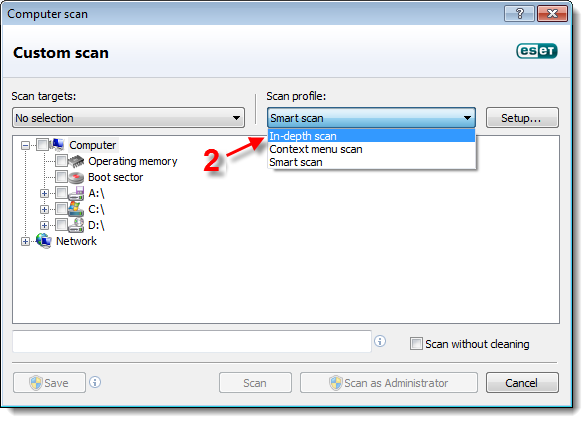
図 1-3
- コンピュータ] の横にあるチェックボックスを選択し、[スキャン] をクリックします。スキャンによって、システム上に残っているマルウェアの残骸が削除されます。
Windows XP ユーザー: マイコンピュータ]の横にあるチェックボックスを選択し、[スキャン] をクリックします。
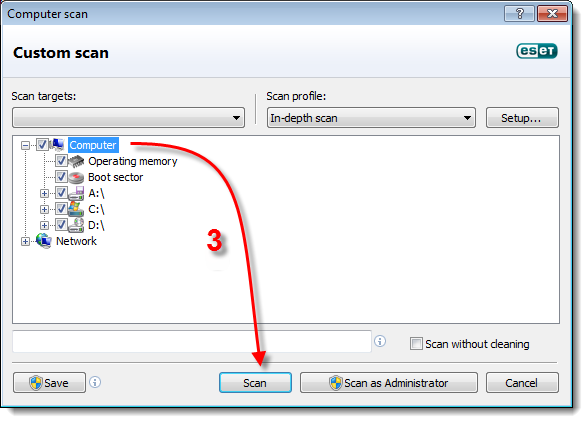
図1-4
IV.トラブルシューティング
上記のI~IIIの手順を実行しても問題が解決しない場合は、以下の手順に従ってください:
-
- スタート]→[すべてのプログラム]→[アクセサリ]をクリックします。コマンドプロンプトを右クリックし、コンテキストメニューから「管理者として実行」を選択します。
- Windows 8をお使いの場合:Windowsキー +Qを押してアプリ検索を開き、検索フィールドにcmdと入力します。検索結果にcmdアプリケーションが表示されたら右クリックし、コンテキストメニューから「管理者として実行」を選択する。
- スタート]→[すべてのプログラム]→[アクセサリ]をクリックします。コマンドプロンプトを右クリックし、コンテキストメニューから「管理者として実行」を選択します。
- コマンドプロンプトで「 CD %userprofile%desktop」と入力する。ディレクトリが変更され、デスクトップからファイルにアクセスしていることが示されます。
- 手動修復モードで ESETSirefCleaner ツールを実行するには、コマンドESETSirefCleaner.exe /fを入力します。
ESETSirefCleaner.exe では、以下のスイッチを使用できます:- /d=> ログを生成します:d => ログの生成: スキャナはそのアクティビティに関するログを生成します。必要に応じて ESET テクニカル サポート エージェントがログを調査できるように、このスイッチを使用することをお勧めします。
- /s=> サイレント モード:ログは作成されず、バックグラウンドでファイルのクリーニング/復号化が行われます。
- /f=> 強制クリーニング:感染したファイルは、ユーザーからのプロンプトなしでクリーニングまたは復号化されます。
- /r=> システムサービスを復元します:マルウェアによって無効化または破損されたシステムコンポーネントの復元を試みます。
- ツールが終了すると、コンピュータを再起動するよう求められます。はい」をクリックして再起動します。
- コンピュータが再起動したら、この記事のパートIIIの指示に従ってコンピュータのスキャンを実行します。